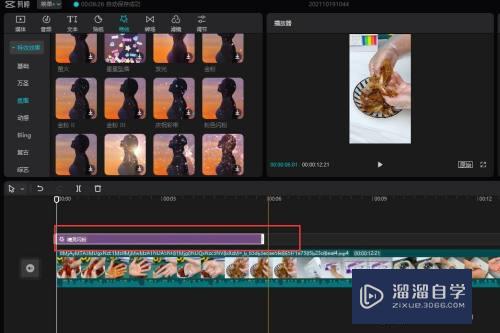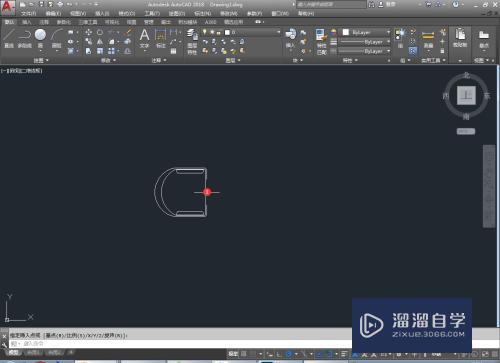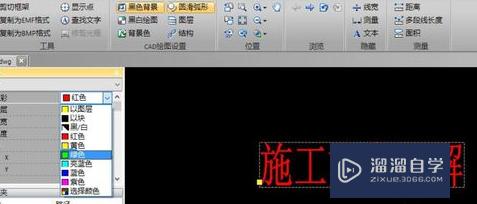Word2010如何打出带次方的数字(word如何打出次方符号)优质
在Word中。我们有时候会需要打出带次方的数字。但很多小伙伴都不知道具体要如何操作实现。那么今天小渲就来教大家方法。希望能给大家带来帮助。
工具/软件
硬件型号:华为MateBook D 14
系统版本:Windows7
所需软件:Word2010
方法/步骤
第1步
首先我们需要打开一个Word2010文档。进入如图页面。点击页面上方的“插入”选项卡
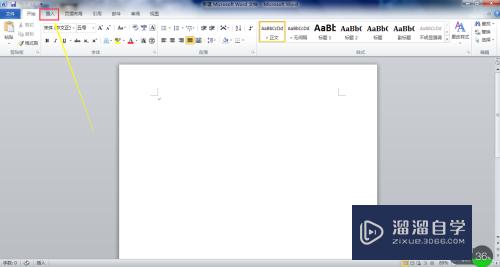
第2步
在插入选项卡页面下。找到如图所示“符号”下的“公式”。单击一下
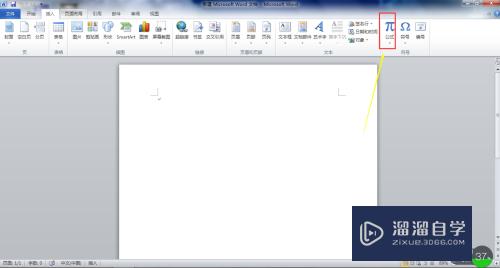
第3步
公式弹出下拉。点击选择“插入新公式”
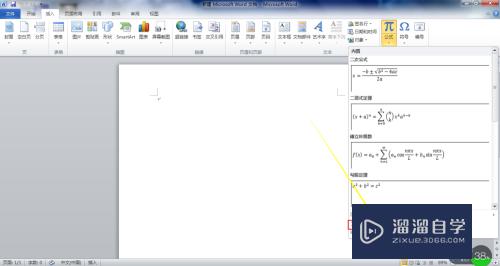
第4步
在公式工具的结构中找到“上下标”。进行单击
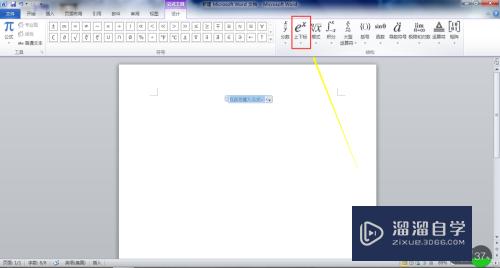
第5步
弹出下拉。显示出现众多常见的上标或者是下标。我们一般用的是如图红色方框圈出的第一种。单击一下
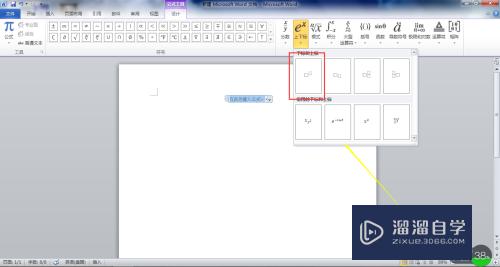
第6步
出现如图红色方框圈出的上下两个方框。在下面一个方框上鼠标单击一下可以输入底数。上面一个方框单击一下可以输入次方数
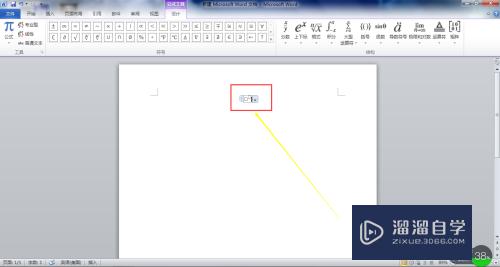
以上关于“Word2010如何打出带次方的数字(word如何打出次方符号)”的内容小渲今天就介绍到这里。希望这篇文章能够帮助到小伙伴们解决问题。如果觉得教程不详细的话。可以在本站搜索相关的教程学习哦!
更多精选教程文章推荐
以上是由资深渲染大师 小渲 整理编辑的,如果觉得对你有帮助,可以收藏或分享给身边的人
本文标题:Word2010如何打出带次方的数字(word如何打出次方符号)
本文地址:http://www.hszkedu.com/63113.html ,转载请注明来源:云渲染教程网
友情提示:本站内容均为网友发布,并不代表本站立场,如果本站的信息无意侵犯了您的版权,请联系我们及时处理,分享目的仅供大家学习与参考,不代表云渲染农场的立场!
本文地址:http://www.hszkedu.com/63113.html ,转载请注明来源:云渲染教程网
友情提示:本站内容均为网友发布,并不代表本站立场,如果本站的信息无意侵犯了您的版权,请联系我们及时处理,分享目的仅供大家学习与参考,不代表云渲染农场的立场!